Как проверять и управлять электронной почтой с Apple Watch
яблоко часы Apple Watchos Герой / / March 17, 2020
Последнее обновление

В Apple Watch есть множество функций. Одним из них является возможность получать уведомления по электронной почте, читать сообщения и даже отвечать на них с вашего запястья. Вот как.
В паре с вашим iPhone или неЕсть много, что вы можете сделать со своими Apple Watch. Одной из важных способностей является отслеживание вашей электронной почты. Теперь вы, конечно, не собираетесь делать какие-либо крупные электронные письма от него. Тем не менее, приятно получать уведомления по электронной почте, сканировать содержимое сообщения и даже отвечать с вашего запястья. Вот как настроить и посмотреть, что вы можете сделать.
Настройте электронную почту для своих Apple Watch
Одним из наиболее удобных вариантов является получение уведомлений по электронной почте на ваши часы. Больше не нужно вырывать телефон из кармана - первые проблемы в мире, верно? Чтобы начать, откройте приложение Watch на своем iPhone и нажмите Мои Часы> Почта. Затем выберите опцию «Зеркально отразить мой iPhone», чтобы использовать те же настройки уведомлений, что и на вашем телефоне, или «Пользовательские» для получения дополнительных опций уведомлений. Возможно, вы захотите использовать «Custom», если вы
Затем выберите учетную запись электронной почты, от которой вы хотите получать уведомления, и убедитесь, что «Показать оповещения» включен. Здесь вы также можете выбрать, хотите ли вы, чтобы уведомление воспроизводило звук, просто жужжало ваше запястье или и то, и другое.
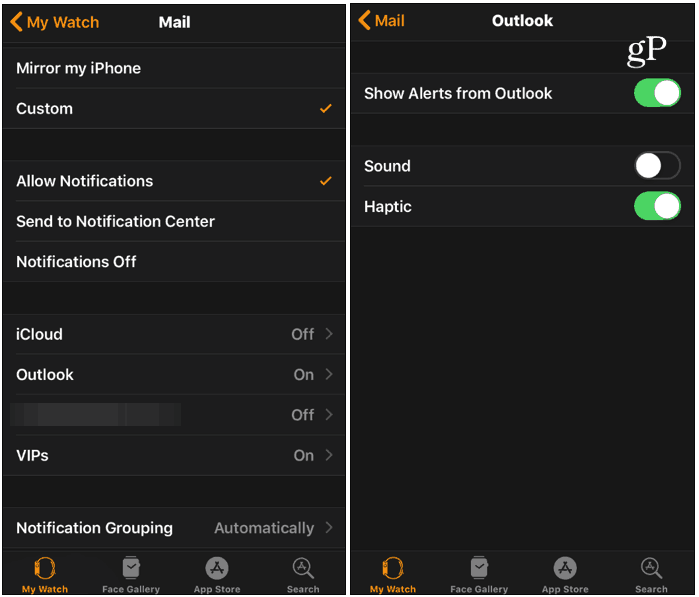
Чтение сообщений на Apple Watch
Чтобы просмотреть сообщения на часах, откройте приложение «Почта» из списка приложений. Это даст вам список сообщений из всех почтовых ящиков. Это позволяет вам предварительно просмотреть вашу почту. Но вы можете нажать «Все входящие» вверху. Затем прокрутите, чтобы просмотреть конкретную учетную запись, которую вы создали.
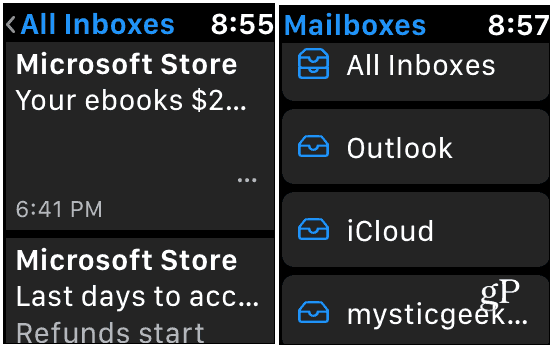
Нажмите на письмо, чтобы прочитать полное сообщение, если хотите. Просто прокрутите вверх или вниз, чтобы увидеть все. Текст довольно маленький, поэтому вы можете дважды нажать на экран, чтобы увеличить размер. Например, на изображении ниже я использую письмо от Microsoft. Вы можете взорвать текст и прокрутить экран, чтобы прочитать его.
Очевидно, вы не собираетесь читать новостную рассылку и промо-сообщение на своих часах. Но это хорошая возможность узнать, есть ли у вас важное сообщение, которое вам нужно прочитать.
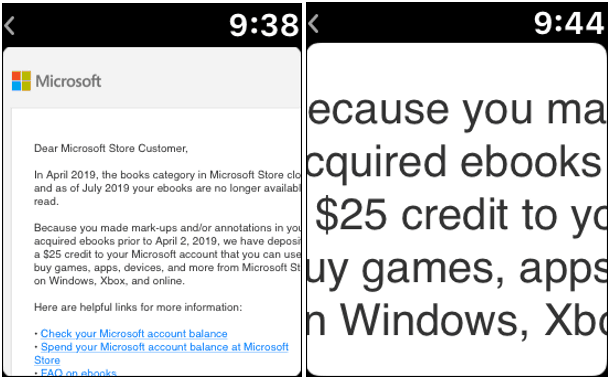
Ответ на электронную почту на Apple Watch
Вы также можете управлять своими сообщениями прямо с ваших часов. Нажмите и удерживайте экран, и появится меню с параметрами: Ответить, Корзина, Отметить и Непрочитанные.
Отвечая на сообщение, где все становится интересным. Вы можете составить свой ответ, используя свой голос, чтобы продиктовать свой ответ, выбрать быстрый ответ по умолчанию из списка, использовать эмодзи или даже написать его вручную, используя функцию «Писанина».
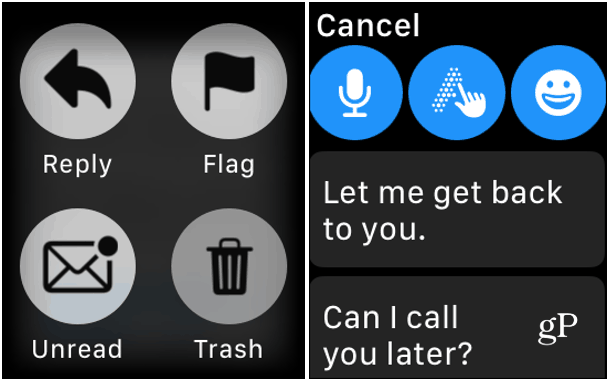
Какой бы метод вы не использовали для составления своего ответа, по завершении нажмите кнопку «Отправить».
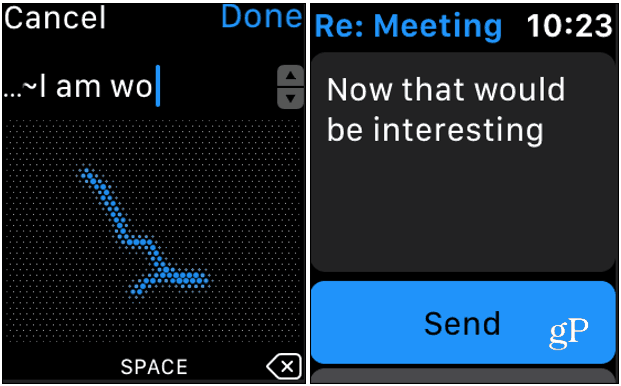
Стоит также отметить, что вы можете управлять другими параметрами электронной почты для своих часов с iPhone. Вы можете сделать это, открыв приложение Watch и перейдя в Мои Часы> Почта и прокрутите вниз до Настройки почты раздел. Там вы можете изменить такие вещи, как ответы по умолчанию, подпись, количество строк сообщений предварительного просмотра и ответы по умолчанию, где вы даже можете добавить свои собственные.
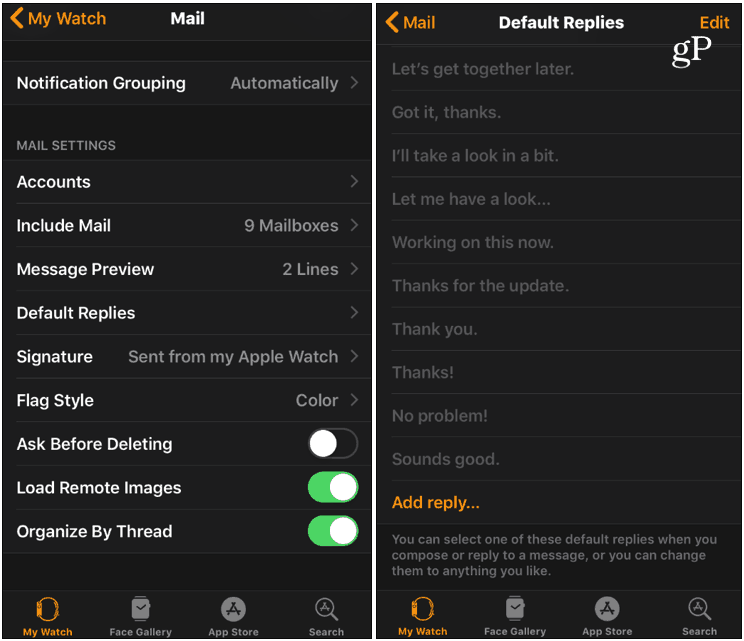
Похож на другие функции используя ваши часы в качестве пульта для Apple TVВы не собираетесь тратить кучу времени на управление всеми своими электронными письмами с ваших часов. Но способность сделать это и инструменты, которые она предоставляет, могут быть полезны, когда они вам нужны.
